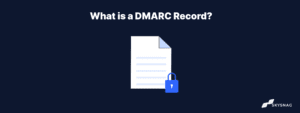Cómo configurar DMARC para Office 365.
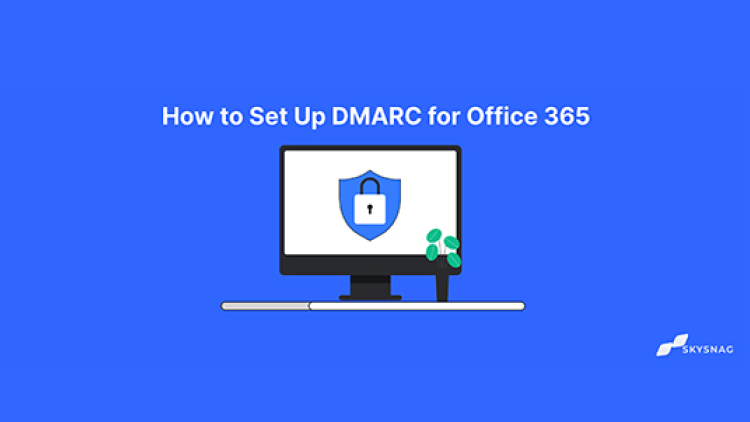
Millones de organizaciones utilizan Office 365 en todo el mundo, lo que lo convierte en un objetivo probable para ataques de phishing. Es crítico configurar DMARC para prevenir el suplantación de identidad por correo electrónico y el phishing si utilizas Office 365. DMARC puede sonar intimidante, pero la ayuda de este artículo te ayudará a entender cómo puedes automatizarlo para tu dominio y disfrutar de sus beneficios.
¿Cuál es el DMARC de Office 365?
Antes de adentrarnos en los detalles técnicos, primero comprendamos qué es DMARC. DMARC es una técnica de validación de correo electrónico diseñada para ayudar a los receptores de correo electrónico a verificar la autenticidad de los correos electrónicos enviados desde tu dominio. Además, protege el dominio de correo electrónico de tu empresa contra ciberataques como la suplantación de identidad por correo electrónico, estafas de phishing y otros delitos cibernéticos.
El DMARC de Office 365 complementa las técnicas existentes de autenticación de correo electrónico como SPF (Marco de Política del Remitente y DKIM (Correo Electrónico Identificado por Claves de Dominio). Cuenta con una función importante, ‘informes. Cuando un propietario de dominio implementa un registro DMARC en su registro DNS, obtiene control sobre el correo electrónico enviado a través de su dominio. Pueden obtener información sobre quién está enviando correos electrónicos en su nombre.
Beneficios de la configuración de DMARC
Como se mencionó anteriormente, DMARC protege tu dominio. Pero además de prevenir ataques de phishing o suplantación de identidad, también tiene un impacto positivo en la entrega de correo electrónico. Para un propietario de sitio web, garantiza que tus clientes o usuarios solo reciban correos electrónicos que hayas enviado tú mismo. Además, como receptor de correo electrónico, te sientes más seguro ya que el correo electrónico recibido provendría del dominio del remitente.
DMARC en Office 365 también facilita a los ISP (proveedores de servicios de Internet) detener prácticas de correo electrónico maliciosas. Por lo tanto, es imprescindible que cada propietario de dominio configure DMARC.
¿Qué es el registro DMARC?
Un registro DMARC es un registro DNS TXT que te permite controlar cómo se maneja tu correo electrónico si no pasa la autenticación DMARC. Un ejemplo de registro DMARC es: «_dmarc.yourdomain.com.»
El registro TXT de DNS contiene la política DMARC, que informa a los servidores de correo electrónico como Gmail, Yahoo! y Office 365 de Microsoft si un dominio está configurado para DMARC.
Mediante el uso de registros DMARC puedes instruir a los servidores sobre cómo manejar los correos electrónicos que no pasan la autenticación. Por ejemplo, puedes pedirles que los ignoren o los pongan en cuarentena en una carpeta de spam.
Recuerda que no todos los servidores revisan los registros DMARC antes de aceptar un mensaje. Sin embargo, la mayoría de los ISP realizan pruebas DMARC y la implementación está creciendo aún más.
Sigue leyendo para descubrir cómo configurar un registro DMARC para asegurar que tus correos electrónicos y tasas de entrega estén bien protegidos.
¿Cómo configurar DMARC en O365?
Pasando a la pregunta principal, que es cómo llevar a cabo la configuración de DMARC en tu correo electrónico de dominio personalizado de Office 365. Dividamos la respuesta en dos categorías: correo entrante y correo saliente.
- Para el correo entrante, Office 365 valida automáticamente DMARC, independientemente de si está alojado en un dominio personalizado o no.
- Para el correo saliente, para los usuarios que no están alojados en un dominio personalizado, sus registros DMARC se manejan automáticamente.
Sin embargo, los usuarios con dominios personalizados deben realizar la configuración de DMARC por sí mismos y habilitarlo para los correos salientes.
¿Cómo añadir un registro DMARC a Office 365?
Antes de comenzar, aquí hay algunas cosas que debes tener en cuenta:
- Before enforcing DMARC, you must set up office 365 SPF (Sender Policy Framework office 365) and DKIM (DomainKeys Identified Mail) beforehand.
- Tu dominio personalizado debe estar conectado a tu cuenta de Office 365 y verificado.
Pasos para crear un registro DMARC.
Paso 1: Navegar hasta el administrador de DNS.
- Antes de realizar los ajustes de DMARC, navega hasta el administrador de DNS yendo a tu registrador de dominios y
- Las políticas DMARC se encuentran en forma de archivo TXT. Para generar un registro DMARC, añade un nuevo archivo a tus registros DNS.
- Crea una cuenta en Skysnag para generar tu registro DMARC.
Paso 2: Administrar la política DMARC a través de Skysnag.
Esto se gestiona automáticamente desde dentro de Skysnag en «Configuración de aplicación» en el panel de control de Skysnag.
La política se almacena en la etiqueta «p», y hay 3 tipos de políticas para elegir:
- None: p=none
Esta política indica al servidor receptor que trate los mensajes como si no hubiera DMARC implementado. Sin embargo, aún genera un informe.
- Quarantine: p=quarantine
Esta política indica al servidor receptor que reciba el mensaje de todos modos pero lo separe en una carpeta de spam.
- Reject: p=reject
Esta política indica al servidor receptor que rechace el mensaje por completo. No llega a ninguna bandeja de entrada o carpeta.
Si uno no tiene un registro DMARC en su lugar, debería empezar con la política de «ninguna». Esto les permite supervisar la actividad de correo electrónico sin afectar la capacidad de entrega. Los informes de DMARC permiten verificar la configuración de tu registro SPF para Office 365. y los registros DKIM.
Paso 3: Agregar una dirección de correo electrónico.
Otro paso para publicar el registro DMARC es agregar una dirección de correo electrónico a la que se puedan enviar los informes.
Los informes agregados se envían diariamente como un archivo XML y te brindan una visión general del tráfico de correo electrónico, como la dirección IP del remitente, cuándo se envió el correo electrónico y los resultados de autenticación. Para especificar dónde enviar estos informes, utiliza el «rua» etiqueta.
Estos informes se pueden enviar a varias direcciones de correo electrónico. Solo agrega una coma entre las direcciones, como en el ejemplo a continuación:
rua=mailto:[email protected],mail to:[email protected];
Aparte de los informes agregados, puede haber informes de fallos o forenses. Sin embargo, estos informes son redundantes ya que no son tan beneficiosos como los informes agregados.
Paso 4: Crear el valor del registro TXT.
Para crear el registro TXT, necesitas combinar los componentes anteriores discutidos arriba en el campo «valor».
Paso 5: Crea una cuenta en Skysnag aquí para generar tu registro DMARC.
Al final, tu primer registro DMARC podría verse así:
v=DMARC1; p=none; rua=mailto:[email protected];
Solo la etiqueta «rua» es opcional en la plantilla anterior. Sin embargo, también es esencial configurarlo porque te permite recibir informes agregados. Recibir estos informes puede ser útil ya que contienen datos importantes.
Después de crear el archivo TXT, tu primer informe DMARC estará disponible en un plazo de 72 horas. Sin embargo, si modificas ese archivo de texto, podrías afectar involuntariamente la capacidad de entrega de correos electrónicos sin darte cuenta. Comienza con una política p=none para evitar esto.
Conclusión
Cambia a la aplicación de DMARC de forma segura iniciando tu viaje de DMARC con Skysnag. DMARC es esencial para proteger el tráfico de correo electrónico contra el phishing y el fraude. Comienza con Skysnag registrándote usando este enlace para obtener una prueba gratuita y protege a tu organización de los ataques de phishing.